win10遇到问题需要重启如何修复 win10怎么解决出现问题需要重新启动
更新时间:2023-07-14 14:29:19作者:zheng
我们在使用win10电脑的时候难免会出现一些问题,而win10电脑如果在检测到稳定之后就会弹出错误提示,有些用户就在使用win10电脑的时候看见win10电脑弹出了提示,你的电脑遇到问题需要重新启动,今天小编就教大家win10遇到问题需要重启如何修复,如果你刚好遇到这个问题,跟着小编一起来操作吧。
推荐下载:windows10 32位镜像
方法如下:
1、首先我们需要打开电脑,在电脑桌面左下角点击开始栏,然后在弹出菜单中选择“运行”菜单项。
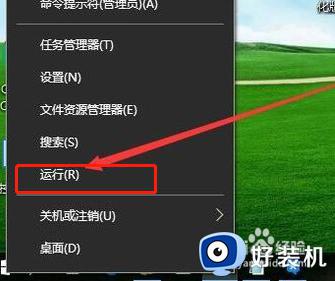
2、在打开的Windows10运行窗口中,输入命令msconfig,然后点击确定按钮,这时就会打开Windows10的系统配置窗口,在常规窗口中选中“诊断启动”一项。
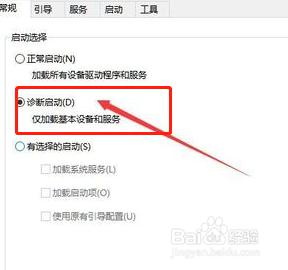
3、然后我们接着点击上面的“服务”选项,在打开的服务窗口中,勾选下面的“隐藏所有Microsoft服务”前的复选框。
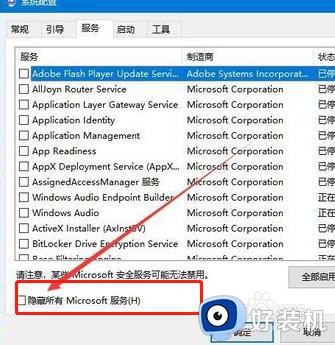
4、然后我们选中剩余正在运行服务项前面的复选框,然后点击右下角的“全部禁用”按钮,接着在Windows10桌面任务栏点击右键,在弹出菜单中选择“任务管理器”菜单项。
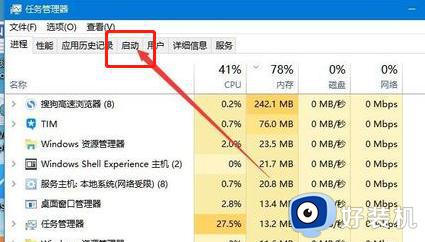
5、这时会打开Windows10的任务管理器窗口,点击上面的“启动”选项,右键点击随机启动的应用,在弹出菜单中选择“禁用”菜单项。最后点击点确定按钮,然后重启电脑。
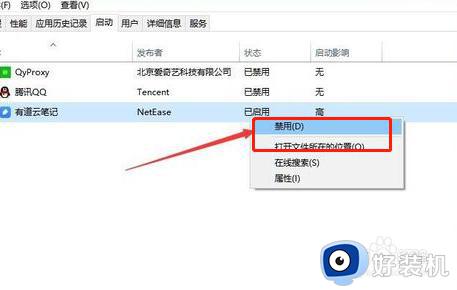
以上就是win10遇到问题需要重启如何修复的全部内容,有遇到相同问题的用户可参考本文中介绍的步骤来进行修复,希望能够对大家有所帮助。
win10遇到问题需要重启如何修复 win10怎么解决出现问题需要重新启动相关教程
- win10遇到问题需要重新启动怎么解决 win10遇到问题需要重新启动两种解决方法
- windows10你的设备遇到问题需要重启怎么办 win10遇到问题需要重新启动如何解决
- win10电脑遇到问题需要重启怎么办 电脑win10遇到问题需要重新启动解决方案
- win10一直弹出需要重启的解决方法 win10怎么解决一直提示需要重启
- windows10你的设备遇到问题需要重启如何修复 win10电脑显示设备出现问题需要重启怎么办
- win10出现你的设备遇到问题,需要重启才能启动怎么解决
- windows10你的设备遇到问题需要重启如何修复 win10设备遇到问题需要重启怎么办
- win10每隔一小时提示重启如何修复 win10电脑总是提示需要重启怎么办
- win10提示重新启动以修复驱动器错误的解决教程
- windows10自动重启怎么修复 如何解决win10突然自动重启
- win10拼音打字没有预选框怎么办 win10微软拼音打字没有选字框修复方法
- win10你的电脑不能投影到其他屏幕怎么回事 win10电脑提示你的电脑不能投影到其他屏幕如何处理
- win10任务栏没反应怎么办 win10任务栏无响应如何修复
- win10频繁断网重启才能连上怎么回事?win10老是断网需重启如何解决
- win10批量卸载字体的步骤 win10如何批量卸载字体
- win10配置在哪里看 win10配置怎么看
win10教程推荐
- 1 win10亮度调节失效怎么办 win10亮度调节没有反应处理方法
- 2 win10屏幕分辨率被锁定了怎么解除 win10电脑屏幕分辨率被锁定解决方法
- 3 win10怎么看电脑配置和型号 电脑windows10在哪里看配置
- 4 win10内存16g可用8g怎么办 win10内存16g显示只有8g可用完美解决方法
- 5 win10的ipv4怎么设置地址 win10如何设置ipv4地址
- 6 苹果电脑双系统win10启动不了怎么办 苹果双系统进不去win10系统处理方法
- 7 win10更换系统盘如何设置 win10电脑怎么更换系统盘
- 8 win10输入法没了语言栏也消失了怎么回事 win10输入法语言栏不见了如何解决
- 9 win10资源管理器卡死无响应怎么办 win10资源管理器未响应死机处理方法
- 10 win10没有自带游戏怎么办 win10系统自带游戏隐藏了的解决办法
